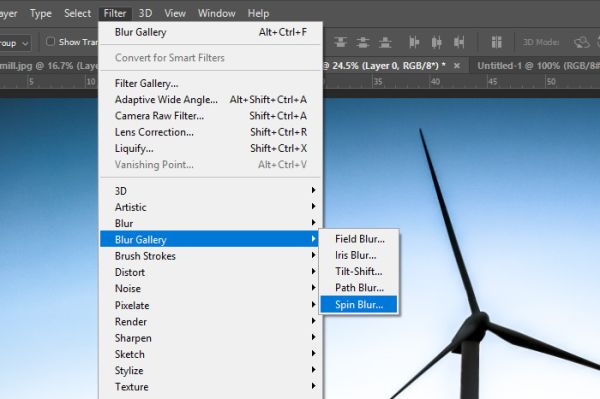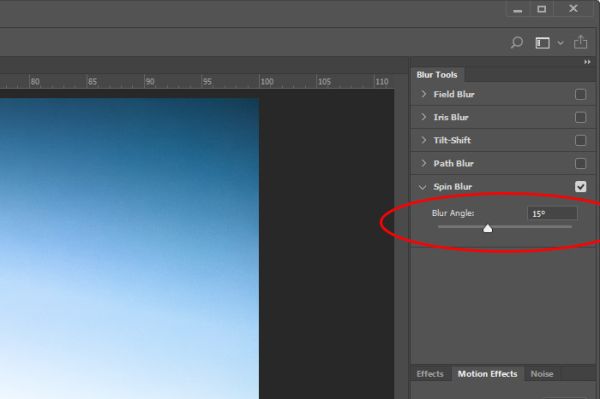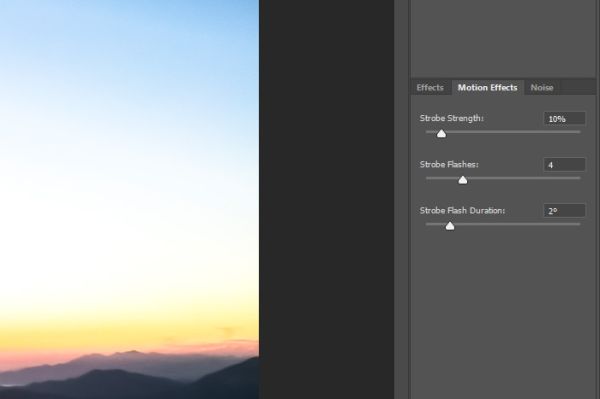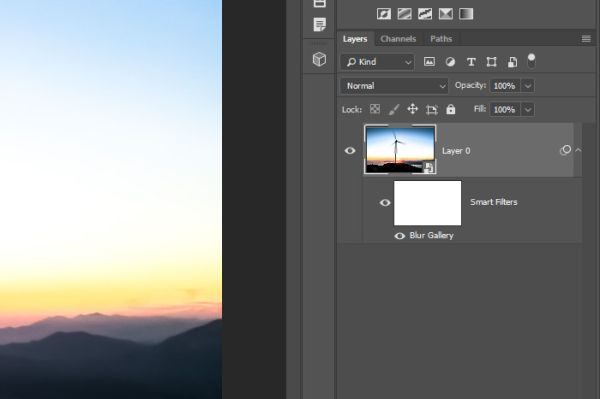Как сделать круговое размытие
Фильтр Spin Blur (Размытие вращения) в Photoshop
На сегодняшний день я использовал много разных фильтров размытия, но я не помню чтобы когда-либо использовал в своих работах фильтр Spin Blur (Размытие вращения) в Adobe Photoshop. Это специальное размытие предназначено для добавления движения какому-нибудь вращающемуся объекту. Этим объектом может быть что угодно, например, шкив двигателя, страницы книги, по которым дует проходящий ветер, или лопасти огромной ветряной турбины. Добавление движения к объекту привносит ему жизнь. Данный фильтр оживляет неподвижные изображения. Именно поэтому мне хотелось бы сегодня воспользоваться им, возможно, и вы посмотрите на него с другой стороны.
В качестве примера я буду использовать изображение с ветряной турбиной, лопасти которой неподвижны. Для начала я применю к изображению фильтр Spin Blur (Размытие вращения), а затем сделаю ещё один шаг и добавлю несколько дополнительных эффектов движения к лопастям. И в заключении я отредактирую маску фильтра, чтобы улучшить внешний вид всего изображения. Все эти действия мы будем делать в Photoshop.
Выбор изображения
Вот изображение, которое я буду использовать. Как видите оно «безжизненное».
Применение фильтра «Размытие вращения»
Я уже открыл изображение в Photoshop. Для начала сделайте клик правой кнопкой мыши по фоновому слою и выберите команду Convert to Smart Object (Преобразовать в смарт-объект). Это сделает изображение неразрушающим, а также появится маска, которая нам понадобится позже.
Перейдите в меню Filter > Blur Gallery > Spin Blur (Фильтр – Галерея размытия – Размытие вращения).
Как только вы окажитесь в рабочей среде фильтра «Размытие вращения», кликните по центру окружности и переместите его в центр соединения лопастей. Размытие содержится именно в этой окружности.
Поскольку площадь фильтра меньше, чем диаметр лопастей, кликните по внешнему краю окружности и переместите её наружу. Тем самым мы расширим область размытия.
После этого перейдите на правую панель, где расположена настройка Blur Angle (Угол размытия). Регулируя ползунок этой настройки, мы можем ускорить или замедлить эффект вращения. Я установил значение 15 градусов, на мой взгляд этого достаточно.
Добавление эффекта движения
На данном этапе мы сымитировали вращение лопастей. Мне хотелось бы добавить ещё несколько эффектов движения к вращающимся лопастям. Для этого перейдите на соседнюю вкладку Motion Effects (Эффекты движения) на правой панели.
Здесь я внёс следующие изменения: Strobe Strength (Интенсивность импульсной вспышки) 10%, Strobe Flashes (Импульсные вспышки) 4 и Strobe Flash Duration (Длительность импульсной вспышки) 2 градуса. Для чего же предназначены эти параметры?
Я употребляю термин «виртуальный», потому что, очевидно, вспышка не настоящая. Это просто эффект, но скажу вам, что выглядит он реалистично.
Вот, какой результат получился у меня. Если сравнить данный скриншот с приведённым выше, то можно увидеть эффект вращения лопастей, что создаёт впечатление восприятия скорости.
Если вы довольны своим результатом, то нажмите OK, чтобы выйти из рабочей области фильтра «Размытие вращения». Photoshop вернёт вас в обычное рабочее пространство.
Доработка изображения
Теперь, когда у нас есть размытие, мне бы хотелось немного доработать изображение. Обратите внимание на снимок выше, вы увидите, что размытие применилось так же и к области, где находится турбина. Я не хочу, чтобы эта область была размыта, поэтому мне придётся её замаскировать. Для начала посмотрите на панель слоёв.
Верхний слой с изображением преобразован в смарт-объект, ниже него находится слой Smart Filters (Смарт-фильтр). Именно этот слой «Смарт-фильтр» содержит и маску, и применённый фильтр «Размытие вращения». Поскольку есть маска, то не должно возникнуть никаких проблем с удалением ненужной размытой области на изображении. Всё что необходимо сделать, это выбрать миниатюру маски, чтобы активировать её, а затем использовать инструмент Bruch Tool (B) (Кисть) чёрного цвета, чтобы обрисовать область, в которой не нужно размытие.
Ниже приведён результат:
Вот конечное изображение:
Мне понравилась работа. Я думаю, вы согласитесь, что теперь лопасти ветряной турбины крутятся.
Надеюсь, я ясно объяснил, как использовать фильтр Spin Blur (Размытие вращения) в Adobe Photoshop, который позволяет сделать объект движущимся или вращающимся. Спасибо за прочтение!
Корректировка резкости и размытия изображения
某些 Creative Cloud 应用程序、服务和功能在中国不可用。
В Photoshop предусмотрено много разных инструментов, фильтров и масок, которые позволяют более точно управлять резкостью изображения (или размытием).
Рекомендации по увеличению резкости
Регулировка резкости усиливает четкость краев на изображении. Регулировка резкости позволяет улучшить качество большинства изображений независимо от того, каким образом они получены (сняты цифровой камерой или получены сканированием). Необходимая степень резкости зависит от качества цифровой камеры или сканера. Следует помнить, что регулировкой резкости нельзя исправить сильно размытые изображения.
Советы для получения оптимальной резкости.
Резкость изображения следует регулировать отдельно в каждом слое, чтобы при использовании другого устройства вывода ее можно было настроить заново.
При регулировке резкости в отдельном слое для этого слоя следует установить режим наложения по яркости, чтобы избежать смещения цвета вдоль контуров.
При регулировке резкости усиливается контрастность изображения. Если после регулировки резкости света или тени кажутся усеченными, следует изменить режим наложения слоя (если резкость изменялась в отдельном слое), чтобы резкость не изменялась в области светов и теней. См. раздел Задание тонового диапазона для наложения слоев.
Уменьшите шум изображения, прежде чем увеличивать резкость, чтобы не усиливать шум.
Резкость изображения следует регулировать понемногу в несколько приемов. Первоначальным увеличением резкости исправляется размытие, возникшее при захвате изображения (во время сканирования или при съемке фотоаппаратом). После исправления цвета и размера следует повторно отрегулировать резкость изображения (или его копии), чтобы добавить запас резкости в соответствии с устройством вывода.
При возможности резкость следует оценивать по изображению на конечном устройстве вывода. Необходимая степень резкости зависит от устройства вывода.
Используйте фильтр «Контурная резкость (USM)» или фильтр «Умная резкость», чтобы лучше управлять процессом увеличения резкости изображений. Кроме того, в Photoshop можно использовать фильтры «Резкость», «Резкость на краях», «Увеличение резкости», однако это автоматические фильтры, в которых не предусмотрены элементы управления и параметры.
Регулировать резкость можно как для всего изображения, так и для отдельной его части, заданной выделением или маской. Поскольку фильтры «Контурная резкость» и «Умная резкость» можно применять за один прием только к одному слою, то для регулировки резкости всех слоев изображения в многослойном файле придется объединять слои или сводить файл.
Название фильтра «Контурная резкость» происходит от метода темной комнаты, который использовался для работы с фотопленкой. Данный фильтр скорее увеличивает резкость изображения.
Использование «Умной резкости»
В фильтре «Умная резкость» предусмотрены элементы управления резкостью, недоступные в фильтре «Контурная резкость». В нем можно задать алгоритм регулировки резкости или установить интенсивность резкости в затененных областях и в областях светов.
Использование эффектов группы «Галерея размытия»
某些 Creative Cloud 应用程序、服务和功能在中国不可用。
Используйте галерею размытий для быстрого добавления к фотографии различных эффектов размытия с интуитивными элементами управления, расположенными на изображении.
Каждый инструмент из галереи размытия имеет интуитивные органы управления, располагаемые поверх изображения, которые позволяют настроить параметры эффекта. По завершении настройки размытия используйте элементы управления «Боке», чтобы придать эффекту окончательный стилизованный вид. Photoshop позволяет предварительно просмотреть результат применения эффектов из галереи размытия в полном размере в режиме реального времени.
Сведения о других эффектах размытия см. в разделе Корректировка резкости и размытия изображения.
При размытиях при малой глубине резкости (размытие по полю, диафрагме и сдвиг-наклон) нажмите клавишу M, чтобы увидеть маску размытия, примененную к изображению. Черным отмечены неразмытые области — чем светлее область, тем больше размытия применено.
Размытие по полю
Используйте инструмент «Размытие по полю» для создания градиентного размытия, которое задается конечными точками градиентов, имеющими различные уровни размытия. Добавьте к изображению несколько булавок и определите степень размытия для каждой из них.
Окончательный результат представляет собой комбинированный эффект, вносимый всеми заданными градиентами. Можно даже расположить булавку за пределами изображения, для того чтобы размыть углы изображения.
На изображении появляется булавка эффекта «Размытие по полю». Щелкнув мышью в различных местах изображения можно добавить дополнительные булавки.
Чтобы выбрать булавку, щелкните ее мышью.
Размытие по диафрагме
Используйте эффект «Размытие по диафрагме» для имитации съемки с малой глубиной резкости, независимо от использованной камеры и объектива. В этом эффекте также допускается добавление нескольких точек фокуса, что практически недостижимо с помощью традиционных методов фотографии.
На изображении появится булавка эффекта «Размытие по диафрагме» по умолчанию. Щелкнув мышью в различных местах изображения можно добавить дополнительные булавки.
Для изменения размера и формы областей перетащите их ручки.
Для увеличения или уменьшения размытия в области булавки потяните за регулятор размытия. Также можно задать уровень размытия с помощью ползунка на панели «Инструменты размытия».
Сдвиг-наклон
Используйте инструмент «Сдвиг-наклон» для имитации эффекта, получаемого с помощью шифт-объектива. Данный эффект определяет участок высокой резкости, снижающейся к краям заданной области. С помощью эффекта «Наклон-смещение» можно имитировать фотографии миниатюрных объектов.
На изображении появится булавка эффекта «Сдвиг-наклон» по умолчанию. Щелкнув мышью в различных местах изображения можно добавить дополнительные булавки.
Для увеличения или уменьшения размытия в области булавки потяните за регулятор размытия. Также можно задать уровень размытия с помощью ползунка на панели «Инструменты размытия».
Чтобы определить различные области, сделайте следующее.
Размытие контура
С помощью эффектов «Размытие контура» можно создать размытие движения вдоль контура. Также можно управлять формой и степенью размытия. Photoshop автоматически совмещает эффекты нескольких размытий контура, примененных к изображению.
Выполните следующие действия:
Отрегулируйте ползунок, чтобы задать значение конусности. Более высокое значение конусности обеспечивает постепенно свести размытие на нет.
Параметр Центрированное размытие помогает создавать стабильное размытие путем центрирования формы размытия для любого пикселя на этом пикселе.
Задайте число экспозиций виртуального света импульсной вспышки.
Интенсивность импульсной вспышки
Укажите степень размытия, отображаемого между экспозициями импульсной вспышки. Интенсивность импульсной вспышки управляет балансом между окружающим освещением и светом виртуальной импульсной вспышки.
При интенсивности импульсной вспышки в 0 % эффект виртуальных вспышек не проявляется, видно только равномерное размытие. С другой стороны, если интенсивность импульсной вспышки равна 100 %, вспышки проявляются в полной мере, но след размытия между экспозициями не виден. Промежуточная интенсивность импульсной вспышки приводит к смешению эффектов отдельных импульсных вспышек и равномерного размытия.
Оживите свои фотографии с помощью фильтра «Размытие контура» в Photoshop
Советы по работе с элементами управления на изображении
Элементы управления в наложении могут служить для удобного создания размытий по контурам.
С помощью этих элементов вначале задается контур размытия (голубой). Затем можно искривить контур, создавая новые точки кривизны. После определения контура можно задать направляющие формы размытия (красные).
Данное изображение является модификацией работы всеобщего достояния «Олень бегущий по снегу» Гюстава Курбе (1819-1877).
Операции с контурами и направляющими формы размытия
Размытие вращения
С помощью эффекта «Размытие вращения» можно выполнить поворот и размытие изображение вокруг одной или нескольких точек. Размытие вращения выполняется радиально и измеряется в градусах. Photoshop позволяет настраивать центральные точки, размер и форму размытия, а также другие параметр, просматривая изменения в реальном времени.
Выполните следующие действия.
Задайте число экспозиций виртуального света импульсной вспышки
Интенсивность импульсной вспышки
Укажите степень размытия, отображаемого между экспозициями импульсной вспышки. Интенсивность импульсной вспышки управляет балансом между окружающим освещением и светом виртуальной импульсной вспышки.
При интенсивности импульсной вспышки в 0 % эффект виртуальных вспышек не проявляется, видно только равномерное размытие. С другой стороны, если интенсивность импульсной вспышки равна 100 %, вспышки проявляются в полной мере, но след размытия между экспозициями не виден. Промежуточная интенсивность импульсной вспышки приводит к смешению эффектов отдельных импульсных вспышек и равномерного размытия.
Длительность импульсной вспышки
Позволяет указать длительность экспозиции импульсной вспышки (в градусах). Длительность импульсной вспышки управляет длиной размытия каждой экспозиции вспышки с точки зрения дуги окружности.
Можно отключить предварительный просмотр на панели Параметры инструмента «Размытие».
Photoshop автоматически объединяет эффекты нескольких размытий вращения, определенных для изображения.
Советы по работе с элементами управления наложением
Эффекты размытия
Улучшить изображение в целом можно за счет изменения представления размытых (находящихся не в фокусе) участков изображения. Для получения нужного художественного эффекта укажите параметры «боке».
На панели Эффекты размытия задайте следующие значения:
Увеличивает яркость размытых областей изображения.
Добавляет более яркий цвет в освещенных областях, которые не уходят в белое.
Задает диапазон тонов, на которые влияют настройки.
Восстановление шума в размытых областях
Иногда после применения эффекта «Галерея размытий» можно заметить, что размытая область изображения выглядит синтетической или неестественной. Можно восстановить шум или зернистость в такой размытой области изображения, чтобы придать ей более реалистичный вид.
После применения элементов управления размытием для достижения задуманного эффекта выполните следующие действия для восстановления шума.
Количество: сопоставляет уровень шума с шумом в неразмытых областях изображения. Отрегулируйте ползунок между значениями 0 и 100 %.
Размер :(только для шума типа «Зерно») регулирует размер зерна
Плавность :(только для шума типа «Зерно») определяет регулярность зерна. Перетащите влево (меньше 50 %) для придания равномерности. Перетащите вправо (более 50 %) для придания неровности.
Цвет: градуированный ползунок управляет уровнем цветности шума. Чтобы сделать шум монохромным, как при использовании параметра Монохромный в диалоговом окне Добавление шума ( Фильтр > Шум > Добавить шум ), перетащите ползунок к значению 0 %.
Подсветка : для лучшего сопоставления теней и светов уменьшается шум в выбранных областях изображения. Отрегулируйте ползунок между значениями 0 и 100 %.
Photoshop запоминает заданные параметры типа шума при переключении между разными типами. Например, при переключении с типа «Зерно» на тип «По Гауссу» и обратно.
Применение эффектов «Галерея размытия» как смарт-фильтров
Эффекты размытия в галерее размытия теперь поддерживают смарт-объекты и могут быть применены как смарт-фильтры без негативных последствий. Эта функция также поддерживает слои видео смарт-объекта. Для применения эффекта галереи размытия в качестве смарт-фильтра выполните следующие действия.
На панели «Слои» выберите слой смарт-объекта.
Эффект радиального размытия в фотошопе
В этом уроке о фотоэффектах мы узнаем, как сделать изображение более волнующим и захватывающим с помощью простого эффекта масштабирования, созданного с помощью фильтра Radial Blur в Photoshop. Однако один недостаток фильтра Radial Blur заключается в том, что он не дает нам предварительный просмотр того, что мы делаем, но не о чем беспокоиться. Мы справимся с этой проблемой, используя Smart Objects и Smart Filters, чтобы сохранить наш эффект полностью редактируемым и неразрушающим. Мы также будем использовать маску слоя и Photoshop’s Gradient Tool, чтобы скрыть эффект там, где он нам не нужен. Радиальное размытие — отличный способ добавить движение к изображению, и весь эффект может быть завершен в считанные минуты.
Вот изображение, которое я буду использовать ( фотография сноубордиста из Shutterstock):
И вот как будет выглядеть конечный результат:
Как создать эффект действия Radial Blur
Шаг 1. Преобразование фонового слоя в смарт-объект
Чтобы преобразовать фоновый слой в смарт-объект, щелкните маленький значок меню в верхнем правом углу панели «Слои»:
Затем выберите « Преобразовать в смарт-объект» в появившемся меню:
Шаг 2: примени радиальный фильтр размытия
В нижнем правом углу находится Центр размытия, где мы устанавливаем исходную точку для эффекта масштабирования. Другими словами, мы используем его, чтобы сообщить Photoshop, из какой части изображения мы хотим увеличить изображение. Квадрат представляет само изображение (даже если ваше изображение на самом деле не имеет квадратной формы), и по умолчанию исходная точка находится в самом центре поля. Чтобы изменить исходную точку, просто щелкните внутри поля и перетащите его в другое место. Опять же, поскольку Photoshop не предоставляет нам предварительный просмотр, мы не будем точно знать, правильно ли мы установили исходную точку, пока не применим фильтр и не увидим, что произойдет. В моем случае, я хочу, чтобы зум исходил из-за сноубордиста, поэтому сейчас я сделаю наилучшее предположение и перетащу точку начала координат немного выше и вправо:
Когда вы будете готовы, нажмите кнопку ОК, чтобы закрыть диалоговое окно и применить фильтр. В зависимости от размера вашего изображения и от того, как высоко вы установили значение «Сумма», для Photoshop может потребоваться несколько секунд для визуализации эффекта (индикатор выполнения сообщит вам, как он работает). Вот как выглядит мой первоначальный эффект радиального размытия:
Шаг 3: Снова откройте смарт-фильтр Radial Blur и внесите необходимые изменения
Photoshop снова открывает диалоговое окно, позволяя нам увеличивать или уменьшать значение Amount, если необходимо, или изменять исходную точку увеличения. Я думаю, что я доволен значением Amount, равным 50, но я нажму и перетащу в поле Blur Center, чтобы переместить мою точку начала вверх немного выше:
Я еще раз нажму OK, чтобы закрыть диалоговое окно, после чего Photoshop повторно применяет фильтр Radial Blur с моими новыми настройками. Вы можете возвращаться и изменять настройки фильтра так часто, как это необходимо, пока эффект не будет выглядеть так, как вы хотите:
Шаг 4: выберите маску смарт-фильтра
Теперь, когда мы создали основной эффект масштабирования, мы будем использовать встроенную маску слоя Smart Filter, чтобы вернуть часть нашего исходного изображения через эффект масштабирования. Сначала нам нужно выбрать маску, поэтому нажмите на миниатюру маски смарт-фильтра на панели «Слой». Вокруг него появится белая рамка выделения, сообщающая, что маска выбрана:
Шаг 5: выбери инструмент градиента
Затем выберите инструмент « Градиент» в Photoshop на панели «Инструменты» в левой части экрана:
Шаг 6: Выберите радиальный градиент
Выбрав инструмент «Градиент», щелкните значок « Радиальный градиент» на панели параметров:
Шаг 7: выбери черный, белый градиент
Находясь на панели параметров, нажмите маленький треугольник справа от панели предварительного просмотра градиента:
Шаг 8: перетащите градиент по основному предмету
Щелкните с помощью инструмента «Градиент» в том месте, откуда исходит эффект масштабирования, затем, удерживая нажатой кнопку мыши, перетащите его наружу от этого места к одному из краев изображения (не важно, какое из них, поскольку наш радиальный градиент будет выдвинуться на 360 ° во всех направлениях от места, на которое мы первоначально нажали):
Отпустите кнопку мыши, когда вы будете достаточно далеко от основного объекта, и в этот момент Photoshop начертил черно-белый радиальный градиент на маске интеллектуального фильтра. Поскольку мы выбрали черный, белый градиент, он переходит от черного в центре к белому по краям. Конечно, единственная проблема в том, что мы не можем видеть градиент на изображении, потому что он нарисован на самой маске. Однако, мы можем видеть это в миниатюре маски слоя на панели Layers. Черная область на маске — то, где наше оригинальное изображение будет показано через эффект увеличения:
И вот как выглядит мое изображение после нанесения радиального градиента на маску. Теперь сноубордист полностью виден в том месте, где я первоначально щелкнул инструментом «Градиент», и вокруг него, и по мере удаления от него эффект масштабирования переходит в поле зрения. Вы всегда можете вернуться и перерисовать свой градиент, если не поняли его с первого раза:
Узнайте все о слоях масок в Photoshop
Шаг 9: понизь непрозрачность фильтра
Если вы обнаружите, что эффект увеличения слишком сильный, просто уменьшите его непрозрачность. Дважды щелкните значок « Параметры наложения» фильтра «Радиальное размытие» на панели «Слои»:
Откроется диалоговое окно «Параметры наложения», предназначенное специально для фильтра «Радиальное размытие» (если бы мы применили дополнительные смарт-фильтры, каждый из них получил бы свои собственные параметры наложения). Вы найдете опцию непрозрачности в верхнем левом углу. Просто щелкните значок треугольника справа от текущего значения, затем с помощью ползунка перетащите непрозрачность ниже, следя за своим изображением в окне документа, чтобы оценить результаты. Значение от 50 до 60% часто работает лучше всего:
Нажмите OK, чтобы закрыть диалоговое окно, и все готово! Вот, после снижения непрозрачности фильтра, мой окончательный эффект:
И там у нас это есть! Вот как можно быстро добавить движение и волнение к изображению, используя простой в создании эффект радиального размытия в Photoshop! Посетите наш раздел « Фотоэффекты », чтобы узнать больше об эффектах Photoshop!